
Sommario:
- Autore John Day [email protected].
- Public 2024-01-30 10:00.
- Ultima modifica 2025-01-23 14:49.




Sfortunatamente ci sono solo uno o due Deumidificatori là fuori che supportano Apple HomeKit, ma questi hanno un prezzo davvero alto (300$+). Quindi ho deciso di creare il mio deumidificatore Apple HomeKit con funzionalità Wi-Fi basato su uno economico che ho già?
Può funzionare in modo nativo con HomeKit utilizzando ESP8266, quindi non è necessario alcun homebridge, HAP-NodeJS! ?
Poiché il codice è molto complesso e ho utilizzato molte librerie personalizzate, ho creato file firmware precompilati. Per coloro che sono interessati a realizzare progetti HomeKit nativi, il codice sorgente per esp-homekit è disponibile qui. Se non vuoi usare il mio firmware, il pinout GPIO è disponibile di seguito per crearne uno tuo?
Per maggiori informazioni visita la relativa pagina GitHub! ?
Caratteristiche:
- Misurazione dell'umidità con il sensore SHT3x
- Imposta l'umidità target
- Controllo della velocità della ventola
- Livello dell'acqua (tramite LED e spegnimento automatico quando il serbatoio è pieno)
- Pulsante di accensione/ripristino
Parti del PWB:
- ESP12F/MI/S
- Deumidificatore XROW600B
- SHT3x Sensore temperatura/umidità
- Resistori SMD 0805
- Condensatori SMD 0805
- AMS1117-3.3
- Pulsante tattile
- Intestazione 1x4P 2,54 mm (opzionale)
- IRF540NS
- Condensatore SMD 10x10.5 50V 100uF
- Condensatore SMD 6x7 6, 3V 330uF
- LM2575S-5.0
- Induttore 330uH CRDH74
- Diodo 1N4007
- 2N3904
- VH3.96-2P
- XH2.54 2P, 4P, 5P
- LED rosso/verde da 3 mm
- Distanziatore in nylon LED da 3 mm (altezza)
- 4P Maschio XH2.54 con cavo (per sensore di umidità)
Forniture
- Saldatore O Stazione di saldatura O Pistola per saldatura ad aria calda
- Per caricare il codice probabilmente devi acquistare anche un adattatore USB TTL.
- Per smontare il Deumidificatore avrai bisogno di alcuni cacciaviti.
- PCB personalizzato
- Deumidificatore XROW600B
Passaggio 1: smontaggio



Per smontare il Deumidificatore l'unica cosa di cui hai bisogno è un cacciavite che possa entrare nei fori sul retro del dispositivo! ?
- Svitare le 2 viti nella parte inferiore del dispositivo
- Svitare le 4 viti sul retro del dispositivo
- Ora puoi smontare l'alloggiamento in plastica
- Scollegare tutti i connettori sul PCB
- Svitare le 2 viti che tengono il PCB
Passaggio 2: PCB personalizzato




Ho progettato un PCB personalizzato che può sostituire quello originale, molto semplice. Fondamentalmente è solo un alimentatore / convertitore step-down da 12V a 3,3V, due MOSFET per pilotare la ventola e il peltier, lo stesso ESP8266, due LED e il pulsante tattile come sull'originale.
Ho anche aggiunto gli stessi connettori per il nuovo PCB di quello originale e un connettore extra a 4 pin per il sensore di umidità SHT3x. È possibile utilizzare anche l'alimentatore da 9 V fornito con il deumidificatore! Tutto è plug 'n' play?
Puoi trovare maggiori informazioni sui PCB qui
I file PCB possono essere trovati su PCBWay
Sensore di umidità SHT3x
Devi cablare il sensore SHT3x usando un connettore maschio XH2.54-4P con fili (collegati nell'elenco delle parti) semplicemente collegando tutto come dovrebbe essere: VCC a VCC, GND a GND, SDA a SDA e SCL a SCL ?
Attualmente nella mia configurazione il sensore è appeso all'esterno della custodia del deumidificatore, dipende da te dove/come posizionare il sensore ma all'interno della custodia del deumidificatore l'umidità/acqua catturata può influenzare la lettura del sensore! ?
Pinout GPIO
Se vuoi usare il tuo firmware, ecco il pinout:
- Pulsante - GPIO0 (D3 su wemos D1 mini)
- SHT3x SDA - GPIO4 (D2 su wemos D1 mini)
- SHT3x SCL - GPIO5 (D1 su wemos D1 mini)
- LED integrato GPIO2 (D4 su wemos D1 mini)
- LED di alimentazione - GPIO14 (D5 su wemos D1 mini)
- Ventola - GPIO15 (D8 su wemos D1 mini)
- Peltier - GPIO12 (D6 su wemos D1 mini)
- Sensore serbatoio - GPIO13 (D7 su wemos D1 mini)
Passaggio 3: installazione del software



Puoi scaricare il firmware dalla mia pagina GitHub
finestre
Per Windows puoi utilizzare lo strumento di download del firmware ufficiale di Espressif!
L'impostazione degli indirizzi flash (0x2000), la dimensione del flash (4MB/32mbit) e la modalità flash (DIO/QIO) è un passaggio molto importante, ma queste impostazioni potrebbero cambiare in base al modulo che stai utilizzando! Inoltre ti consiglio di cancellare il flash quando installi il firmware per la prima volta prima di caricare i file.bin!
Impostazioni:
- Velocità di trasmissione 115200
- Dimensione flash 4MB o 32mbit (a seconda del modulo)
- Modalità Flash QIO (o DIO, a seconda del modulo)
- 0x0000 rboot.bin
- 0x1000 blank_config.bin
- 0x2000 main.bin
- 40MHz
Mac OS
Per MacOS puoi usare questo strumento flasher!
- Impostazioni: Cancella flash - sì (solo alla prima installazione)
- Velocità di trasmissione 115200
- Dimensione flash 4MB o 32mbit (a seconda del modulo)
- Modalità Flash QIO (o DIO, a seconda del modulo)
- File: main.bin
- 40MHz
Flash manuale
Dobbiamo installare esptool.py sul nostro Mac per poter eseguire il flashing del nostro modulo ESP. Per lavorare con esptool.py, avrai bisogno di Python 2.7, Python 3.4 o una nuova installazione di Python sul tuo sistema. Ti consigliamo di utilizzare l'ultima versione di Python, quindi vai sul sito Web di Python e installalo sul tuo computer. Con Python installato, apri una finestra Terminale e installa l'ultima versione stabile di esptool.py con pip:
pip install esptool
Nota: con alcune installazioni Python quel comando potrebbe non funzionare e riceverai un errore. In tal caso, prova a installare esptool.py con:
pip3 install esptool python -m pip install esptool pip2 install esptool
Dopo l'installazione, esptool.py sarà installato nella directory degli eseguibili Python predefinita e dovresti essere in grado di eseguirlo con il comando esptool.py. Nella finestra di Terminale, esegui il seguente comando:
esptool.py
Con esptool.py installato sul tuo computer, puoi facilmente eseguire il flashing della tua scheda ESP8266 con il firmware. All'inizio devi scaricare tre file bin: rboot.bin e blank_config.bin e l'ultima versione. rboot.bin contiene il bootloader per ESP8266 e blank_config.bin in un file di configurazione vuoto e ledstrip.bin contiene il firmware. Ora collega il tuo dispositivo all'adattatore FTDI in modalità flash.
Per abilitare il firmware ESP8266, il pin GPIO0 lampeggiante deve essere abbassato durante l'alimentazione del dispositivo. Con il mio PCB personalizzato c'è un pulsante che devi tenere premuto mentre colleghi l'adattatore FTDI al PC. Al contrario, per un normale avvio, GPIO0 deve essere tirato in alto o flottante. Avvia in MODALITÀ FLASH Vai alla directory che hai creato dove hai messo i file rboot.bin blank_config.bin scaricati in precedenza (es. Download) Apri l'app Terminale. Fai clic sull'icona del Finder nel dock. Fare clic su Vai. Fare clic su Utilità. Fare doppio clic su Terminale.
Passa alla directory dei download.
Nota: se stai utilizzando un'altra libreria per memorizzare i tre file.bin, naviga in quella libreria usando il comando `cd`: Usa esptool.py per eseguire il flashing del tuo dispositivo.
download di cd
Avrai bisogno di un adattatore USB TTL per il collegamento a ESP8266. Se si utilizza un Wemos D1 Mini è necessario solo un cavo microUSB, il Wemos ha un adattatore TTL integrato.
Quando si installa per la prima volta il firmware, è necessario cancellare il flash:
esptool.py -p /dev/ erase_flash
Normalmente, la tua ESPPort sarà qualcosa come /dev/cu.usbserial-`xxxxxx`. Quindi, imposta nuovamente il dispositivo in modalità flash e aggiorna il nuovo firmware:
esptool.py -p /dev/cu.wchusbserial1420 --baud 115200 write_flash -fs 32m -fm dio -ff 40m 0x0 rboot.bin 0x1000 blank_config.bin 0x2000 main.bin
Configurazione Wi-Fi e HomeKit
Configurazione Wi-Fi
È necessario configurare la rete wifi prima di aggiungere l'accessorio a HomeKit. Per configurare le impostazioni Wi-Fi, il dispositivo genera il proprio Wi-Fi in modalità AP. Devi connetterti ad esso per configurare la tua rete Wi-Fi. Prendi semplicemente il tuo dispositivo iOS, vai su Impostazioni -> Wi-Fi e cerca un SSID chiamato HomeKid seguito dall'indirizzo MAC del modulo e connettiti ad esso. Per motivi di sicurezza l'AP è protetto da password!
Password AP predefinita: 12345678
Attendi qualche secondo finché non viene visualizzato un Web che mostra tutte le reti Wi-Fi che il dispositivo ha trovato. Seleziona la tua e inserisci la password! Quindi fare clic sul pulsante Partecipa! Il modulo proverà a connettersi alla rete Wi-Fi selezionata, ci vorranno un paio di secondi.
Nota: se la password fornita è errata, puoi ripristinare le impostazioni Wi-Fi tenendo premuto il pulsante per 10 secondi
Configurazione HomeKit
Sul tuo dispositivo iOS, apri l'app Home e segui i normali passaggi per aggiungere un nuovo accessorio. La configurazione dell'associazione richiede circa 30 secondi.
Il codice HomeKit è 586-84-417
Inoltre puoi scansionare questo codice QR di HomeKit.
Nota: se l'associazione non riesce, puoi scollegare il dispositivo, riaccenderlo e riavviare la configurazione di HomeKit (le impostazioni Wi-Fi restano configurate). Dopo l'abbinamento riuscito, il LED di alimentazione lampeggerà 3 volte in bianco!
Passaggio 4: connessioni PCB


Per la progettazione del PCB ho scelto gli stessi connettori di quelli del PCB originale! ?
Quindi questo passaggio dovrebbe essere semplice:
- Collegare la ventola al connettore della ventola
- Collegare il TEC (modulo Peltier) al connettore corrispondente
- Collegare il connettore di alimentazione a 5 pin al connettore corrispondente
- Collegare il modulo SHT3x al proprio connettore
Passaggio 5: metterlo insieme


Mettere insieme il dispositivo è lo stesso processo dello smontaggio solo in ordine inverso?
Passaggio 6: note utili?

Il Deumidificatore dispone di alcune funzioni di sicurezza quando il serbatoio è pieno e il dispositivo è in funzione:
- Spegne automaticamente il ventilatore/peltier finché il serbatoio non è vuoto
- Accende subito il LED rosso
- Fa lampeggiare il LED di alimentazione 3 volte ogni 30 secondi
Ha anche una funzione di sicurezza nel caso in cui il sensore SHT3x non funzioni correttamente:
- Spegne automaticamente il ventilatore/peltier finché il serbatoio non è vuoto
- Impostazione dell'umidità attuale a 0%
- Fa lampeggiare il LED di alimentazione 2 volte ogni 30 secondi
Quando entrambi gli SHT3x hanno un errore e il serbatoio è pieno, il LED di alimentazione lampeggerà 6 volte ogni 30 secondi.
Se l'ESP8266 ha qualche errore, non è necessario scollegare il dispositivo dall'alimentazione, premendo tre volte il pulsante si riavvierà l'ESP8266!
Quando il deumidificatore è acceso e l'umidità attuale è uguale e/o inferiore all'umidità target, il dispositivo entrerà in modalità Idle. Nell'app Home mostrerà "Imposta su …" quando il dispositivo è inattivo e mostra "Abbassamento su…" quando è in esecuzione!
Aggiornamento del firmware
Ho pianificato di implementare aggiornamenti del firmware Over-The-Air (OTA), ma non è così affidabile, quindi l'aggiornamento dovrebbe essere eseguito manualmente come alla prima configurazione! L'unica differenza è che non è necessario cancellare il flash, semplicemente aggiornando il firmware più recente senza cancellarlo conserverà le tue impostazioni Wi-Fi / HomeKit! ?
Consigliato:
Telecomando IR automatico basato su Arduino basato sulla temperatura: 7 passaggi

Telecomando IR automatico basato su Arduino basato sulla temperatura: Ehi, come va, ragazzi! Akarsh qui da CETech. Stanco di svegliarti nel bel mezzo di un sonno profondo solo perché la temperatura della tua stanza è troppo bassa o troppo alta a causa del tuo stupido condizionatore. Allora questo progetto è per te. In questo progetto, faremo il nostro
Generatore musicale basato sulle condizioni meteorologiche (generatore MIDI basato su ESP8266): 4 passaggi (con immagini)

Generatore di musica basato sul tempo (Generatore MIDI basato su ESP8266): Ciao, oggi spiegherò come creare il tuo piccolo generatore di musica basato sul tempo. È basato su un ESP8266, che è un po' come un Arduino, e risponde alla temperatura, alla pioggia e l'intensità della luce. Non aspettarti che produca intere canzoni o programmi di accordi
Deumidificatore: 8 passaggi
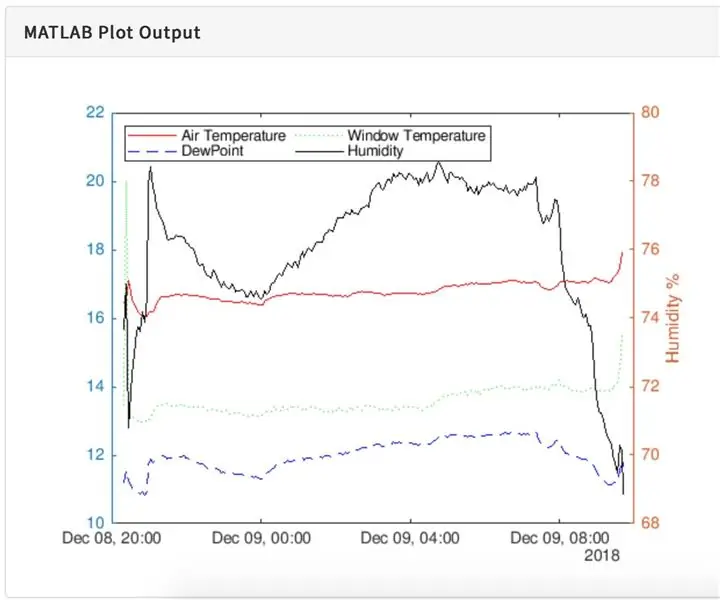
Deumidificatore: Uno dei problemi che affliggono molte case è la muffa causata dalla formazione di condensa sulle finestre. Ciò può influire sulle camere da letto in cui il livello di umidità aumenta durante la notte a causa dell'esaurimento dell'aria umida e della diminuzione della temperatura delle finestre
Come controllare Sonoff Basic Smart Switch basato su ESP8266 con uno smartphone: 4 passaggi (con immagini)

Come controllare Sonoff Basic Smart Switch basato su ESP8266 con uno smartphone: Sonoff è una linea di dispositivi per Smart Home sviluppata da ITEAD. Uno dei dispositivi più flessibili ed economici di quella linea è Sonoff Basic. È uno switch abilitato Wi-Fi basato su un ottimo chip, ESP8266. Questo articolo descrive come impostare il Cl
Orologio con animazione LED SMART connesso al Web con pannello di controllo basato sul Web, server dell'ora sincronizzato: 11 passaggi (con immagini)

Orologio con animazione LED SMART connesso al Web con pannello di controllo basato sul Web, server dell'ora sincronizzato: la storia di questo orologio risale a molto tempo fa, più di 30 anni. Mio padre è stato il pioniere di questa idea quando avevo solo 10 anni, molto prima della rivoluzione dei LED, quando i LED erano 1/1000 della luminosità della loro attuale brillantezza accecante. Un vero
